- Windows Control Panel არის Microsoft-ის კომპონენტი, რომელიც საშუალებას გაძლევთ შეცვალოთ თქვენი სისტემის პარამეტრები.
- ის პირველად 30 წელზე მეტი ხნის წინ დაინერგა და შესაძლოა მალე დავემშვიდობოთ მას.
- არსებობს მრავალი მარტივი გზა, რომლითაც შეგიძლიათ მასზე წვდომა საჭირო ცვლილებების განსახორციელებლად.
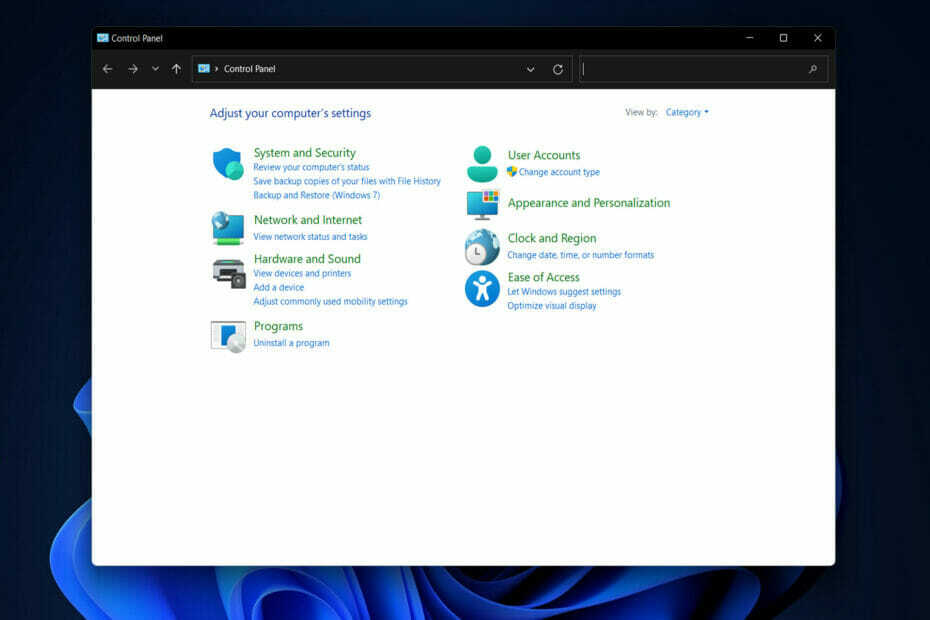
Xდააინსტალირეთ ჩამოტვირთვის ფაილზე დაწკაპუნებით
- ჩამოტვირთეთ Restoro PC Repair Tool რომელიც მოყვება დაპატენტებულ ტექნოლოგიებს (ხელმისაწვდომია პატენტი აქ).
- დააწკაპუნეთ სკანირების დაწყება იპოვონ Windows 11-ის პრობლემები, რამაც შეიძლება გამოიწვიოს კომპიუტერის პრობლემები.
- დააწკაპუნეთ შეკეთება ყველა პრობლემების გადასაჭრელად, რომლებიც გავლენას ახდენს თქვენი კომპიუტერის უსაფრთხოებასა და მუშაობაზე
- Restoro ჩამოტვირთულია 0 მკითხველი ამ თვეში.
მომხმარებლები კითხულობენ რა არის Windows Control Panel და პასუხობენ, რომ ეს ჩვენი მიზანია დღეს. მოკლედ რომ ვთქვათ, ეს არის აპლეტების, ან პატარა პროგრამების კოლექცია, რომელიც საშუალებას გაძლევთ დაარეგულიროთ Windows ოპერაციული სისტემის სხვადასხვა კომპონენტი.
იმისდა მიუხედავად, რომ ის ხელმისაწვდომია Windows 1.0-დან, ამ დღეებში მისი პოვნა ცოტა უფრო რთულია.
ეს იმიტომ ხდება, რომ მისი ფუნქციების დიდი ნაწილი გადავიდა თანამედროვე პარამეტრების მენიუში, რის გამოც თქვენ შესაძლოა პრობლემები შეგექმნათ Windows 11-ის მოძველებული მართვის პანელის პოვნაში ან შესაძლოა კითხვის ნიშნის ქვეშ მყოფი იყოს თუ არა OS-ს ყველა.
მაშინაც კი, როცა ფუნქცია ჯერ კიდევ არსებობს, ის აშკარად არ არის ნაჩვენები და თქვენ უნდა მიაღწიოთ მას საძიებო ფუნქციის ან Command Prompt-ის გამოყენებით.
მაიკროსოფტმა გამოაცხადა, რომ Windows 11-ის მართვის პანელი ეტაპობრივად გაუქმდება, რადგან რამდენიმე ცვლილება განხორციელდა პარამეტრების აპში, რათა შეიცავდეს წინა ფუნქციებს.
მიჰყევით დღეს, ჩვენ გაჩვენებთ, თუ როგორ უნდა გახსნათ და გამოიყენოთ საკონტროლო პანელი, ასევე ვუპასუხოთ მასზე ყველაზე ხშირად დასმულ კითხვებს.
აქვს თუ არა Windows 11-ს მართვის პანელი?
მაიკროსოფტმა შემოიტანა პარამეტრების მენიუ Windows 8-ში, მაგრამ მათ არ ამოიღეს მართვის პანელი ოპერაციული სისტემიდან მთლიანად.
მისი ფუნქციების უმეტესი ნაწილი კონსოლიდირებულია პარამეტრების მენიუში, რომელიც ამ პროცესში აპლიკაციების ფუნქციონალურობის დუბლირებას არ ახდენს.
გარდა ამისა, საკონტროლო პანელი ჯერ კიდევ იმყოფება Windows 11-ში, რაც მიუთითებს იმაზე, რომ ფუნქციონირების მიგრაცია უფრო ნელი იყო, ვიდრე მაიკროსოფტს სურდა.
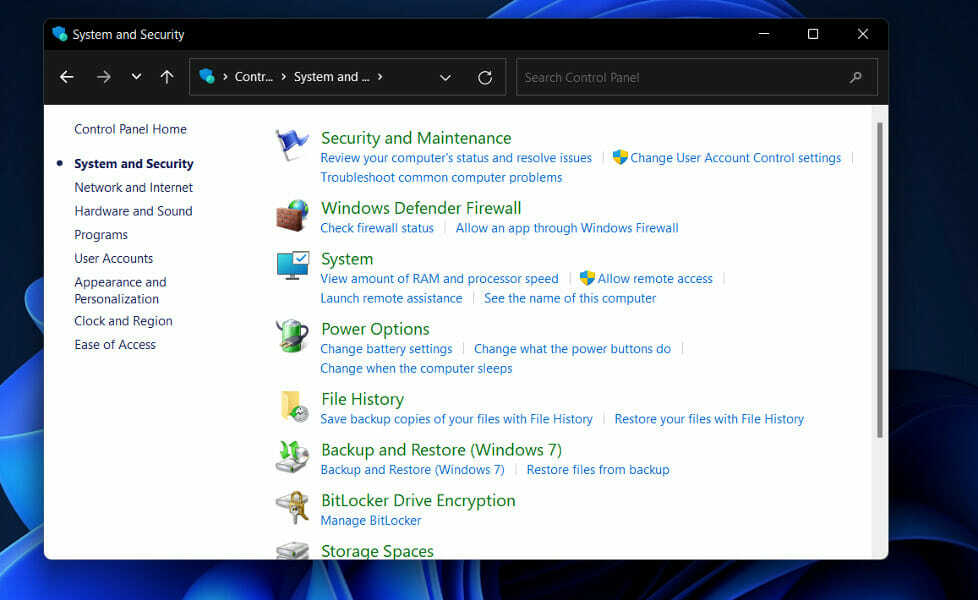
მაგალითები მოიცავს თქვენი აპების მართვას ორი განსხვავებული ადგილიდან: აპები და ფუნქციები პარამეტრების აპის განყოფილებიდან ან პროგრამის დეინსტალაცია ან შეცვლა პროგრამები და ფუნქციების აპლეტის განყოფილება, რომელსაც წვდომა აქვს საკონტროლო პანელის მეშვეობით.
Apps & Features მენიუ მიჰყვება Windows 11-ის დიზაინის სტრუქტურას, ხოლო პროგრამები და ფუნქციები, როგორც ჩანს, ჰგავს Windows 8 და 10-ში გაჩენილს.
მას შემდეგ, რაც ჩვენ ამ თემაზე ვართ, მომხმარებლები კითხულობენ, რა არის იმერსიული მართვის პანელი Windows 10-ში. როდესაც იყენებთ თქვენს კომპიუტერში, შეიძლება შეინახეთ ზედმეტი დროებითი მონაცემები, რომელსაც შეუძლია მყარ დისკზე ძვირფასი ადგილი შეჭამოს.
ექსპერტის რჩევა: კომპიუტერის ზოგიერთი პრობლემის მოგვარება რთულია, განსაკუთრებით მაშინ, როდესაც საქმე ეხება დაზიანებულ საცავებს ან Windows ფაილების გამოტოვებას. თუ შეცდომის გამოსწორების პრობლემა გაქვთ, თქვენი სისტემა შეიძლება ნაწილობრივ დაზიანდეს. ჩვენ გირჩევთ დააინსტალიროთ Restoro, ხელსაწყო, რომელიც დაასკანირებს თქვენს აპარატს და დაადგენს რა არის ბრალია.
Დააკლიკე აქ გადმოწეროთ და დაიწყოთ შეკეთება.
მიუხედავად იმისა, რომ პარამეტრებმა სრულად არ შეცვალა მართვის პანელი, Microsoft მოუწოდებს მომხმარებლებს გადაერთონ ამ ინტერფეისზე.
როგორ გამოვიყენო მართვის პანელი Windows 11′ სისტემის პარამეტრების შესაცვლელად?
1. გამოიყენეთ Windows Search
- დააჭირეთ გამადიდებელი შუშის ხატულა თქვენი სამუშაო ზოლიდან გასახსნელად Windows საძიებო ფუნქცია შემდეგ ჩაწერეთ Მართვის პანელი და დააჭირეთ ზედა შედეგს.
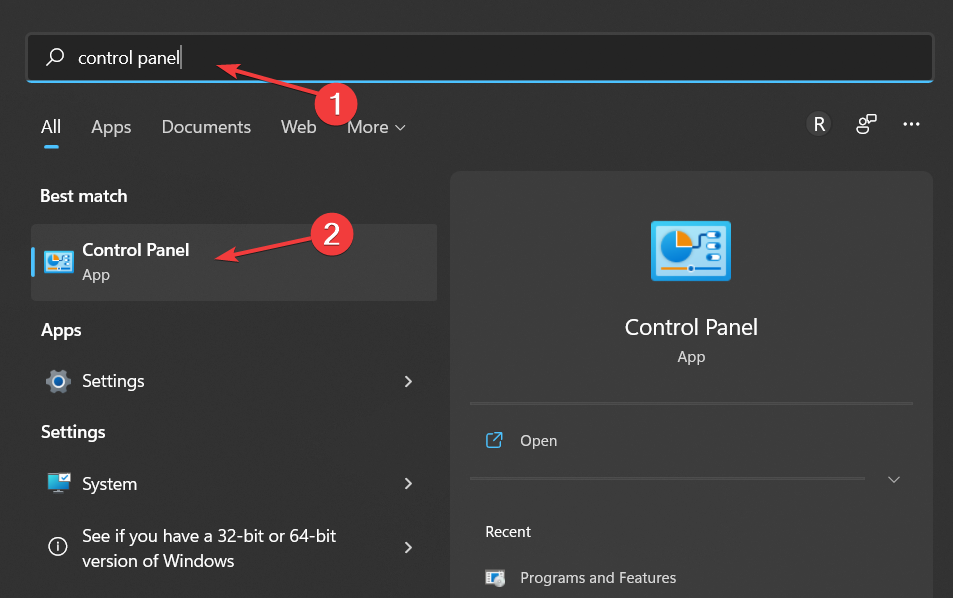
- მისი პოვნა ჯერ კიდევ საკმაოდ მარტივია, თუმცა Microsoft-ის სურვილი, რომ ადამიანებმა დაიწყონ პარამეტრების აპის გამოყენება, იგრძნობა, რადგან ფუნქცია ასევე გამოჩნდება ამ ძიებაში.
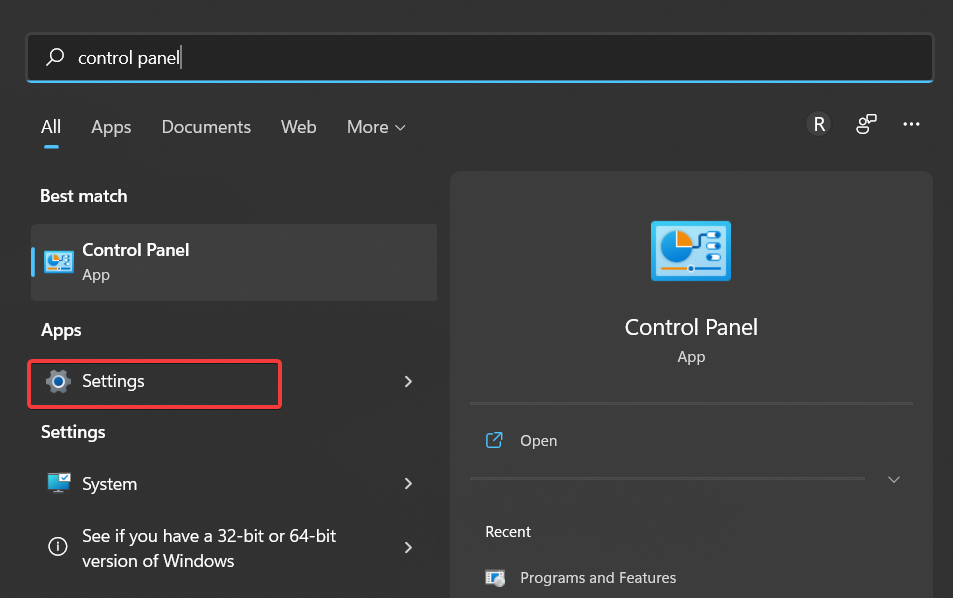
თქვენი კომპიუტერის გამოყენებისას, Windows Search არის ძალიან სასარგებლო ფუნქცია. ის მუშაობს თქვენი სასურველი ინდექსირების ვარიანტების გამოყენებით, რათა დაგეხმაროთ იპოვოთ ის, რასაც ეძებთ.
ინდექსირების პროცესი მუშაობს ფონზე, არსებითად ქმნის სარჩევს ყველა იმ ფაილისთვის, რომელიც თქვენს კომპიუტერში გაქვთ შენახული, თქვენი მუშაობის შეფერხების გარეშე.
- Windows 11-ის 6 საუკეთესო პარამეტრი გაუმჯობესებული მუშაობისთვის
- 5+ საუკეთესო აპი თქვენი Windows 11 კომპიუტერის მორგებისთვის
- როგორ გავხადოთ Windows 11 უფრო სწრაფი და პასუხისმგებელი
2. გამოიყენეთ Run
- დაიჭირეთ Windows + რ გასაღებები ერთდროულად გასახსნელად ა გაიქეცი ყუთი, შემდეგ ჩაწერეთ კონტროლი.
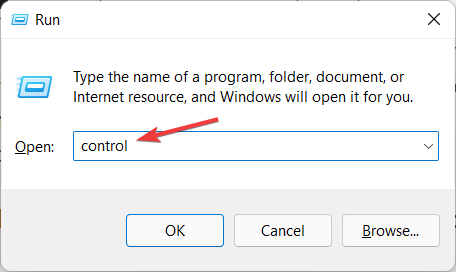
- The Მართვის პანელი დაჭერის შემდეგ დაუყოვნებლივ გამოჩნდება ფანჯარა შედი, გაჩვენებთ ყველა აპლეტის კატეგორიას.
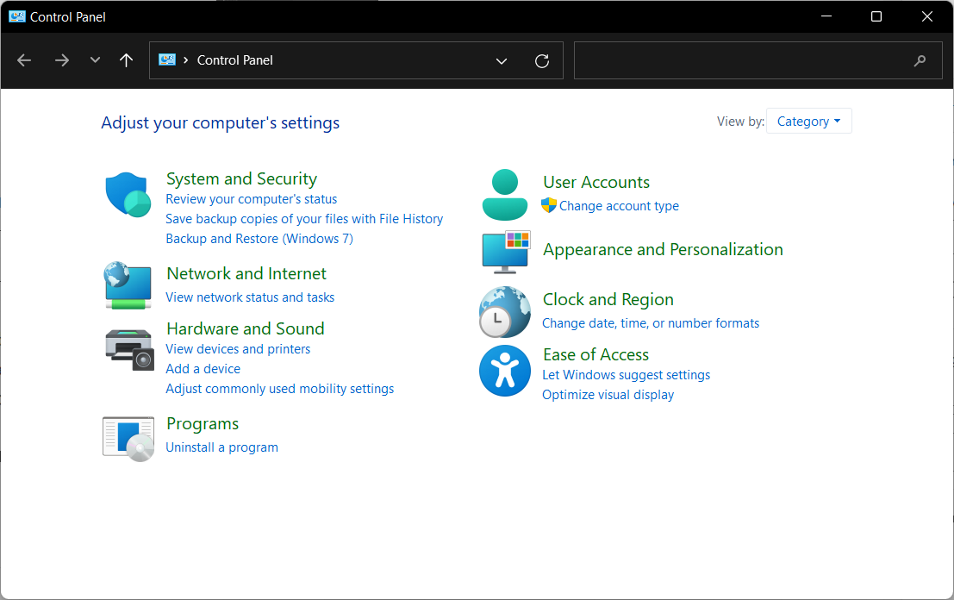
- ალტერნატიულად, გახსენით ახალი გაიქეცი ფანჯარა და ჩაწერეთ cmd.
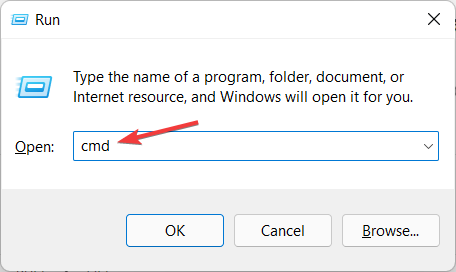
- Შიგნით ბრძანების ხაზი ჩანართი, ჩაწერეთ კონტროლი და შემდეგ მოხვდა შედი.
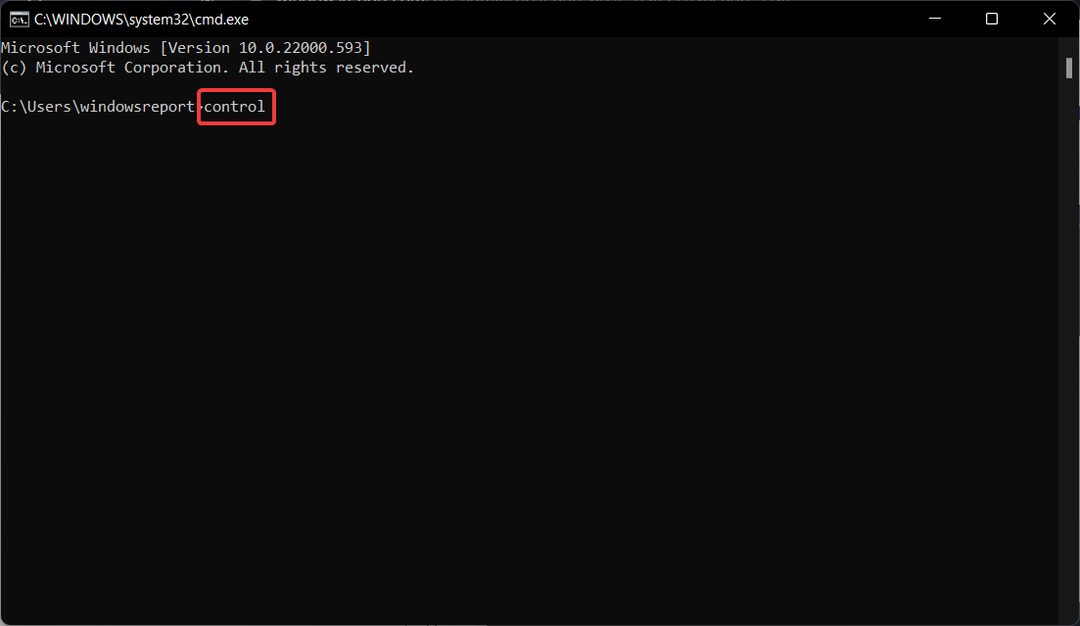
Run ბრძანება ოპერაციულ სისტემაზე, როგორიცაა Microsoft Windows ან Unix-ის მსგავსი სისტემები, გამოიყენება პროგრამის ან დოკუმენტის გასახსნელად, რომელსაც აქვს ცნობილი გზა მისი გახსნით. პირდაპირ ბრძანების ხაზიდან.
7 რამ, რაც უნდა იცოდეთ Windows Control Panel-ის ფუნქციის შესახებ
მართვის პანელი კვლავ არის Windows-ის გული და შეიძლება გამოყენებულ იქნას თქვენი ოპერაციული სისტემის პრაქტიკულად ყველა ასპექტისთვის. მას აქვს წვდომა ყველაფერზე, იქნება ეს საკვანძო სიტყვის ან მაუსის პარამეტრები, პაროლი და მომხმარებლის ჩანაწერები, თუ თამაში ხმის და სხვა ტექნიკის შესწორებებთან.
Მიუხედავად იმისა, რომ Microsoft მუშაობს მის შეცვლაზე პარამეტრების აპლიკაციით, თქვენ კვლავ შეგიძლიათ აკონტროლოთ თქვენი კომპიუტერი მისგან და ზოგიერთ შემთხვევაში, ეს არის ერთადერთი ადგილი, სადაც შეგიძლიათ იპოვოთ კონკრეტული პარამეტრები.
აქ არის შვიდი რამ, რაც უნდა იცოდეთ Windows Control Panel-ის ფუნქციის შესახებ, სანამ სრულიად დავივიწყებთ, რომ ის არსებობდა:
- პირველადი გამოშვების თარიღი 1985 წელია – Windows 1.0-დან მოყოლებული, საკონტროლო პანელი იყო Microsoft-ის OS-ის ნაწილი, ყოველი შემდეგი ვერსია შემოაქვს ახალ აპლეტებს.
- ეს არის სპეციალური საქაღალდე – Windows 95-დან ის დანერგილია როგორც სპეციალური საქაღალდე, რომელიც ფიზიკურად არ არსებობს, მაგრამ შეიცავს მხოლოდ მალსახმობებს სხვადასხვა აპლეტების, როგორიცაა Internet Options.
- როდესაც სისტემა და უსაფრთხოება (Windows 11) დაემატა – უსაფრთხოების ცენტრი (Windows 7), სამოქმედო ცენტრი (Windows 8) ან უსაფრთხოება და მოვლა (Windows 10) პირველად შევიდა Windows XP-ში. ის უზრუნველყოფს წვდომას უსაფრთხოების ჩაშენებულ მახასიათებლებზე და არსებულ ანტივირუსულ პროგრამაზე არსებულ ინფორმაციას.
- ის შეიძლება შეიცავდეს მესამე მხარის აპლეტებს – ხელმისაწვდომია მესამე მხარის აპლეტები, როგორიცაა აუდიო და ვიდეო დრაივერები, VPN უტილიტები, შეყვანის მოწყობილობები და ქსელის ხელსაწყოები. Microsoft-მა გამორთო ნებისმიერი მალსახმობი ან მესამე მხარის პროგრამული უზრუნველყოფა, რომელიც შეიძლებოდა გამოეყენებინათ სისტემის გაუქმებულ გვერდზე შესასვლელად.
- ეფექტური საძიებო ფუნქცია – საკონტროლო პანელის ხატებით დათვალიერებისას, ზედა საძიებო ზოლში აკრიფეთ ელემენტის სახელის საწყისი ასო, რათა ადვილად იპოვოთ იგი სიაში.
- შენახვის ადგილები გადატანილია პარამეტრებში – Storage Spaces გაძლევთ საშუალებას ააწყოთ სხვადასხვა ზომის და ინტერფეისის რამდენიმე დისკის ფონდი. ფუნქცია ადრე ხელმისაწვდომი იყო საკონტროლო პანელში, მაგრამ მოგვიანებით ის გადავიდა პარამეტრების აპში.
- ალბათ მოძველდება – მაიკროსოფტი ნელ-ნელა აუმჯობესებს პარამეტრების ინტერფეისს და ახორციელებს მასში ფუნქციების მიგრაციას, რითაც მთავრდება მემკვიდრეობითი მართვის პანელი 30 წელზე მეტი ხნის არსებობისა და გამოყენების შემდეგ.
ხშირად ხსნით პარამეტრების აპლიკაციას, როდესაც გსურთ Windows 11-ში კონფიგურაციის ცვლილების შეტანა. მეორეს მხრივ, საიმედო საკონტროლო პანელი აგრძელებს მნიშვნელოვან როლს კონფიგურაციის მრავალი ოპერაციის დროს.
შეამოწმეთ ჩვენი პოსტი, რა უნდა გააკეთოთ როდის საკონტროლო პანელი არ პასუხობს Windows 10/11-ში, თუ გჭირდებათ დამატებითი დახმარება მის გახსნასთან დაკავშირებით.
გარდა ამისა, ჩვენ მოვამზადეთ თქვენთვის სახელმძღვანელო როგორ დავაფიქსიროთ პარამეტრების აპი თუ ის იშლება ფაილის კორუფციის ან სხვა მიზეზების გამო.
დაგვიტოვეთ კომენტარი ქვემოთ მოცემულ განყოფილებაში და გვითხარით, იყო თუ არა ეს სახელმძღვანელო თქვენთვის სასარგებლო. Მადლობა წაკითხვისთვის!
 ჯერ კიდევ გაქვთ პრობლემები?გაასწორეთ ისინი ამ ხელსაწყოთი:
ჯერ კიდევ გაქვთ პრობლემები?გაასწორეთ ისინი ამ ხელსაწყოთი:
- ჩამოტვირთეთ ეს PC Repair Tool შესანიშნავად შეფასდა TrustPilot.com-ზე (ჩამოტვირთვა იწყება ამ გვერდზე).
- დააწკაპუნეთ სკანირების დაწყება იპოვონ Windows-ის პრობლემები, რამაც შეიძლება გამოიწვიოს კომპიუტერის პრობლემები.
- დააწკაპუნეთ შეკეთება ყველა დაპატენტებულ ტექნოლოგიებთან დაკავშირებული პრობლემების გადასაჭრელად (ექსკლუზიური ფასდაკლება ჩვენი მკითხველებისთვის).
Restoro ჩამოტვირთულია 0 მკითხველი ამ თვეში.
![კომპიუტერის ბრაუზერის სერვისი დამოკიდებულია სერვერის სერვისზე [ვერ დაიწყო]](/f/524ee8209727f26a0c0687a680dd5377.png?width=300&height=460)

